Zein da iOS 14 Emoji-ren berriena
2022ko martxoak 07 • Hona artxibatuta: Telefono adimendunei buruzko azken berriak eta taktikak • Soluzio frogatuak
Emojiaren Mundu Egunaren harira, Apple-k aurtengo iPhone, iPad eta baita Mac-era ere iritsiko diren emoji batzuk aurreratu ditu. Gehien itxaroten diren iOS 14 emoji batzuk, Emojipediak zirikatu bezala, ninja, txanponak, boomerangak eta askoz gehiago dituzte.
Kontuan izan emoji hauek guztiak aurten hasieran Emoji 13.0 zatian onartu zirela. Artikulu honen atzean dagoen ideia bakarra iOS 14-k ekarriko dituen emojiei buruzko informazio zehatza eskaintzea da. Emojiak bilatzeko funtzio berri bat ere aurkeztu du Applek.
1. zatia: Emoji zerrenda berria iOS 14-n
iOS 14 emoji berriak gehituta, zerrenda osatu egin da. Guztira, 117 emoji berri izango dira Applek urte honen amaieran iOS bertsio egonkorrean gehituko dituena. Orain, kontuan izan Apple-k iOS 14 emoji berriak kaleratzen dituela beti iOS, iPadOS eta macOS eguneratze batekin.
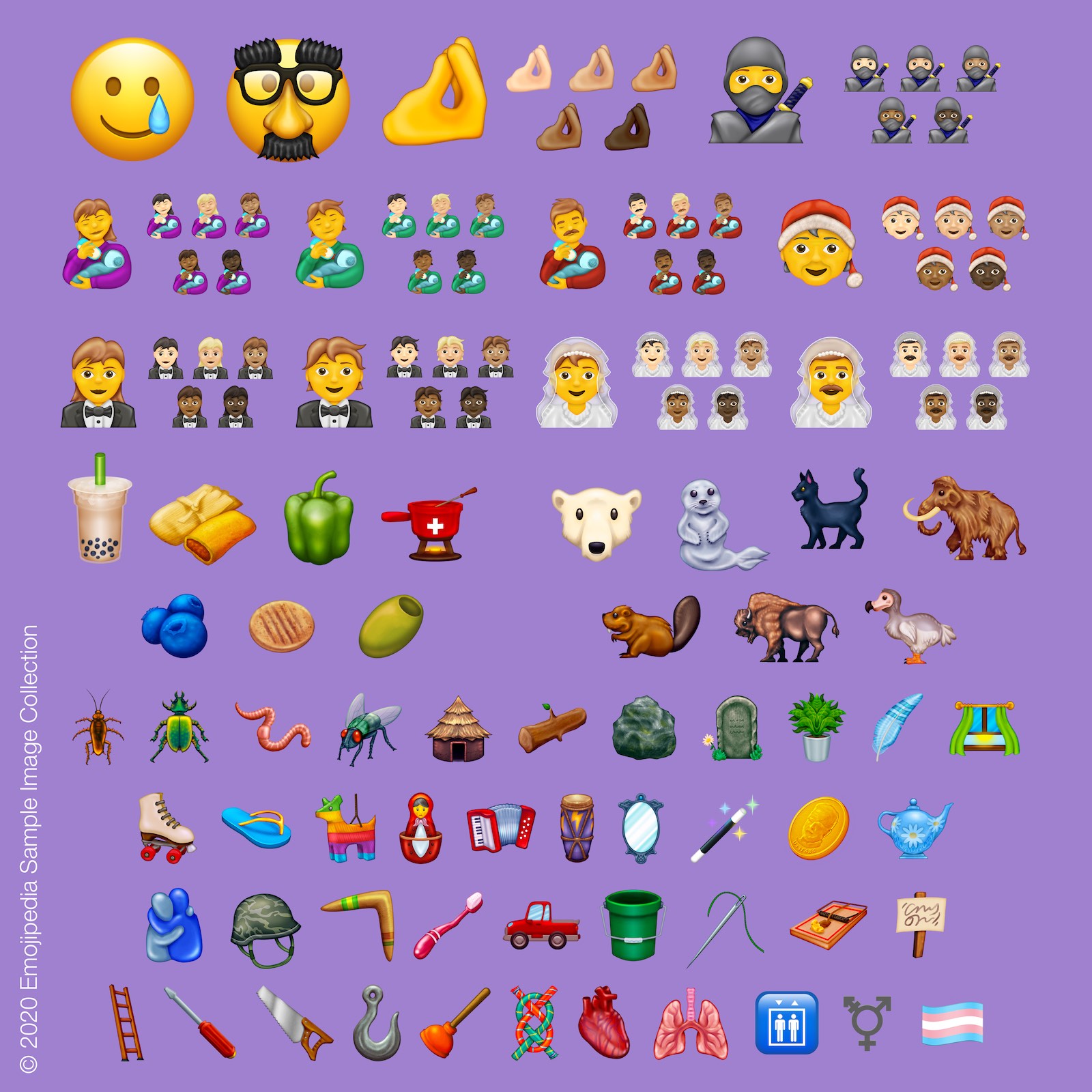
Hau da Applek iaz iOS 13.2 eguneratzearekin egin zuen gauza bera. Eta horren aurreko urtean, iOS 12.1 izan zen. Applek orain arte aurreikusten dituen emoji batzuk hauek dira:
- Ninja
- Dodo
- Txanpona
- Tamale
- Behatzak pintxatuta
- Transgenero ikurra
- Bihotza
- Birikak
- Bumerang
- Bubble Tea
Kontuan izan behar den beste gauza bat da, aurten, iOS-en emojiak bilatzea inoiz baino errazagoa izango dela. Hurrengo atalean, gauza bera eztabaidatuko dugu.
2. zatia: iOS 14-ren eginbide berriak Emoji bilaketari buruz
Azkenean, iOS 14-n emoji berriak bilatu ditzakezun unea da. Urteetan Mac-en aukera zegoen arren, iPhoneak eta iPad-ak atzean geratu ziren alderdi honetan. Hauek dira UI-n benetan diferentzia egiten duten xehetasun txikienetako batzuk.
Oharra: iOS 14 garatzaileen eta beta publikoan soilik dago eskuragarri. Beraz, hasierako erabiltzailea izan nahi baduzu, zure beta profila sortu behar duzu ezaugarri hauek ezagutzeko.
Emoji bila iOS 14-n
1. urratsa: Lehenik eta behin, edozein aplikazioren gainetik zuzendu behar duzu. Orain, hautatu Apple Emoji gako-hitza aurpegia irribarrea sakatuta. Teklatua ezarpenen menuan gaitu dezakezu.
2. urratsa: orain, iOS 14 emoji berrien gainetik, "Bilatu emojia" aurkituko duzu

3. urratsa: erraz iragazi dezakezu nahi duzun emojia hautaketaren barruan.
4. urratsa: orain, hautatu emojiak, normalean egingo zenukeen moduan
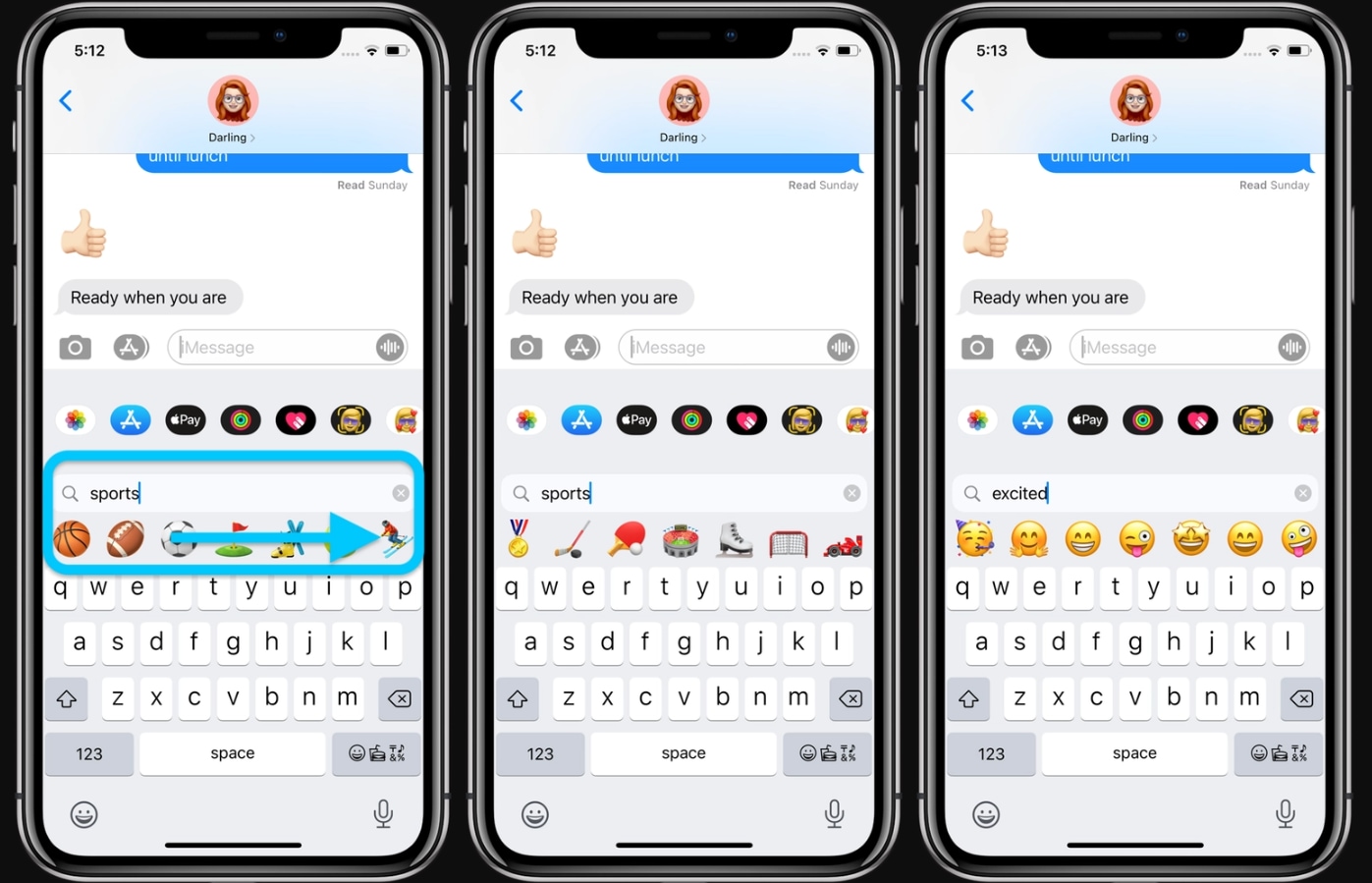
3. zatia: iOS 14-ri buruz jakin behar dituzun beste gauza batzuk
iOS 14 kaleratze data
iOS 14-ren emoji-i buruzko iragarki guztiekin, denak hasi dira iOS 14-ren kaleratze-datari buruz galdetzen. Baina, Apple-k ez du data zehatzik kaleratu oraindik. Baina, iazko iOS 13 irailaren 13an kaleratu ondoren, litekeena da iOS 14 ere garai berean kaleratzea.
iOS 14 onartzen dituen gailuak
iOS 14 iragarpenarekin, Apple-k iOS 13 gailu guztiak onartuko dituela argitaratu berri du, iPhone berrienak barne. Beraz, horrek esan nahi du iOS 14 onartzen duten gailu guztien zerrenda osoa barne hartzen duela:
- iPhone 11
- iPhone 11 Pro
- iPhone 11 Pro Max
- iPhone XS
- iPhone XS Max
- iPhone XR
- iPhone X
- iPhone 8
- iPhone 8 Plus
- iPhone 7
- iPhone 7 Plus
- iPhone 6s
- iPhone 6s Plus
- iPhone SE (1. belaunaldia)
- iPhone SE (2. belaunaldia)
- iPod touch (7. belaunaldia)
iOS 14 Ezaugarri berriak
iOS 14 emojiez gain, Applek gehitu dituen eginbide itxarotenetako batzuk behean daude:
1) Aplikazioen liburutegia
iOS 14rekin, Apple-k aplikazioen liburutegi berria aurkezten du. Ikuspegi berezi honek zure aplikazio guztiak kategoria ezberdinetan oinarrituta antolatzeko aukera ematen dizu. Honek zure hasierako pantaila ere kentzen du neurri batean. Aplikazioen liburutegi berriaren barruan, zerrenda ikuspegia ere badago. Honek zure aplikazioak ordena alfabetikoaren arabera ordenatzen ditu.

2) Widget-ak
Beraz, Applek azkenean widget-ak hasierako pantailan gehitzea erabaki du. iOS-en, widget-ak tamaina ezberdinetan daude. Zure widget-a hasierako pantailara eramaten duzunean, aplikazioak automatikoki alde batera utziko dira. Widget-era sartzeko modurik errazena "Widget Galeria" da.
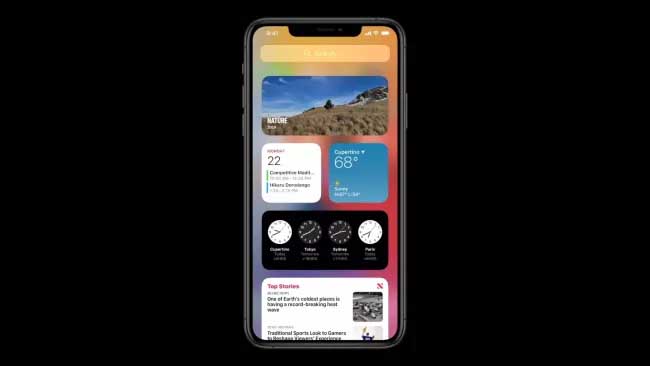
3) Irudian irudian
iPad-en irudiko esperientziaren zain egon bazara, iOS 14-k gauza bera dakar iPhone-ra. Esperientzia ezin hobea izan dadin, Sirik ez du pantaila osoa hartuko.

4) Itzuli aplikazioa
Azkenik, baina ez behintzat, aplikazioa itzultzeko aplikazioa dakar iOS 14. Hau itzulpen errealean primeran funtzionatzeko diseinatuta dago, guztiz lineaz kanpo dagoen bitartean. Egin behar duzuna da hizkuntza aukeratu eta mikrofonoaren botoia sakatu.
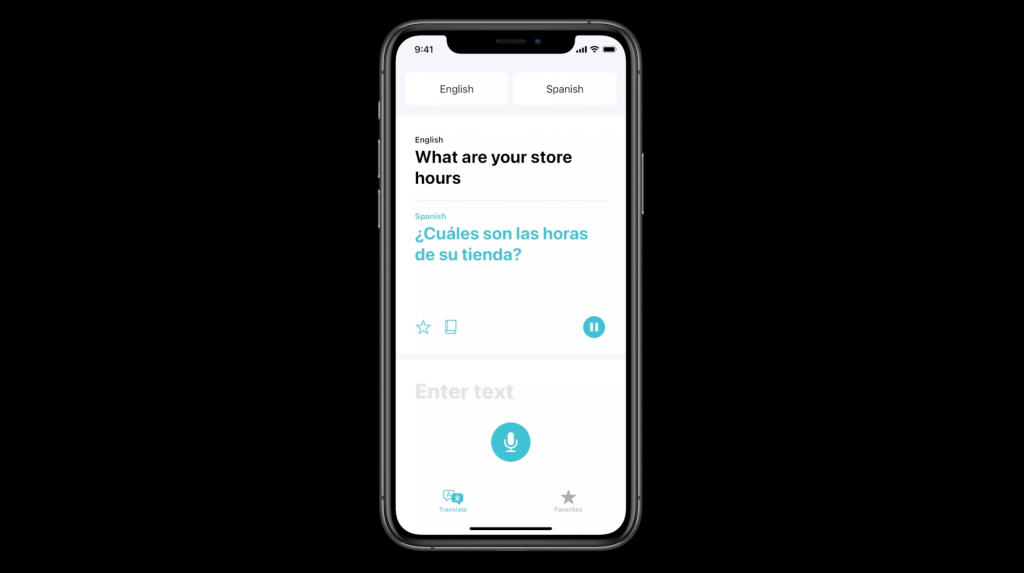
Zuek ere gustatuko litzaizuke
iPhone Arazoak
- iPhone Hardware arazoak
- iPhone hasierako botoiaren arazoak
- iPhoneko teklatuaren arazoak
- iPhoneko entzungailuen arazoak
- iPhone Touch ID ez dabil
- iPhone gehiegi berotzea
- iPhone linterna ez dabil
- iPhone Silent Switch ez dabil
- iPhone Sim ez da onartzen
- iPhone Software Arazoak
- iPhonearen pasakodea ez dabil
- Google Maps ez dabil
- iPhone pantaila-argazkia ez dabil
- iPhone dardara ez dabil
- Aplikazioak iPhonetik desagertu dira
- iPhoneko larrialdi-alertak ez dute funtzionatzen
- Ez da agertzen iPhone bateriaren ehunekoa
- iPhone aplikazioa ez da eguneratzen
- Google Calendar ez da sinkronizatzen
- Osasun aplikazioa ez da urratsen jarraipena egiten
- iPhonearen blokeo automatikoa ez dabil
- iPhonearen bateria arazoak
- iPhone Media Arazoak
- iPhone Echo Arazoa
- iPhone kamera beltza
- iPhoneak ez du musika erreproduzituko
- iOS Bideo Akatsa
- iPhone deien arazoa
- iPhone dei-arazoa
- iPhone kameraren arazoa
- iPhone aurreko kameraren arazoa
- iPhonea ez da jotzen
- iPhonea ez da soinua
- iPhone posta-arazoak
- Berrezarri ahots-posta pasahitza
- iPhone posta elektronikoaren arazoak
- iPhone posta elektronikoa desagertu da
- iPhonearen ahots-posta ez dabil
- iPhonearen ahots-posta ez da erreproduzituko
- iPhone Ezin da posta-konexioa lortu
- Gmail ez dabil
- Yahoo Mail ez dabil
- iPhone eguneratzeko arazoak
- iPhone Appleren logotipoan itsatsita
- Software eguneratzeak huts egin du
- iPhone eguneratzea egiaztatzen
- Softwarea eguneratzeko zerbitzaria ezin izan da jarri harremanetan
- iOS eguneratzeko arazoa
- iPhone konexio/sare arazoak
- iPhone sinkronizatzeko arazoak
- iPhonea desgaituta dago. Konektatu iTunes-era
- iPhone Zerbitzurik gabe
- iPhone Internet ez dabil
- iPhone WiFi ez dabil
- iPhone Airdrop ez dabil
- iPhone Hotspot-a ez dabil
- Airpod-ak ez dira iPhonera konektatuko
- Apple Watch ez da iPhonearekin parekatzen
- iPhoneko mezuak ez dira sinkronizatzen Mac-ekin

Alice MJ
langileen editorea